Модель RGB базируется на трех основных
цветах: красном, зеленом и синем. Именно
так происходит отображение всего
многообразия цветовых оттенков на экранах
компьютерных мониторов (электронные лучи
разной интенсивности заставляют
светиться зерна люминофора трех названных
цветов). Данная модель является аддитивной.
Это означает, что при суммировании равных
долей трех названных цветов 100-процентной
интенсивности получается белый цвет. Это,
разумеется, означает также и то, что если
предельно уменьшить интенсивность всех
трех цветовых компонентов (то есть
установить ползунки красного, зеленого и
синего цветов в положение 0), результатом
будет черный цвет. Попробуем проделать это.
Выберите команду меню Окно - Показать
Синтез (Window - Show Color). В меню палитры Синтез (Color),
раскрывающемся после щелчка на кнопке в ее
правом верхнем углу, выберите команду
Модель RGB (RGB Sliders). Палитра примет вид,
показанный на рис. 4.11. Это обеспечит нам
уверенность в том, что мы с самого начала
работаем в режиме RGB, предохраняя от
необходимости преобразования режимов.
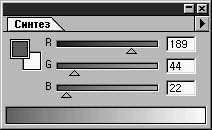
Обратите внимание на то, что при перемещении одного из ползунков меняется цвет шкал остальных двух ползунков. Но если в режиме HSB регулирование ползунка Цветовой тон (Hue) вело к интуитивно предсказуемому изменению цвета шкалы ползунка Яркость (Brightness), то настройка цвета в режиме RGB не столь очевидна. Нам, однако, не требуется становиться экспертами цвета, пока в нашем распоряжении есть цветовая шкала в нижней части палитры. Избегая необходимости слишком глубоко вникать в секреты манипулирования цветом, мы можем щелчком в пределах этой шкалы сразу получить если не нужный цвет, то достаточно хорошее приближение к нему.
Цвета модели CMYK (от слов Cyan, Magenta, Yellow, blacK -
голубой, пурпурный, желтый, черный)
известны как цвета многослойной печати.
Именно с использованием чернил из этого
набора базовых цветов сделана большая
часть печатной продукции, с которой вы
сталкиваетесь каждый день, от афиш до
журнальных иллюстраций. Чтобы получить
все разнообразие красок, которое
наблюдается, скажем, на страницах журнала
мод, в разных сочетаниях комбинируются
четыре базовых цвета: голубой, пурпурный,
желтый и черный.
На печатной странице эти цвета появляются
в виде элементов растра, причем их
максимальный размер и наклон строк можно
изменять. Чем меньше размер точек растра
при неизменном расстоянии между ними, тем
меньше концентрация цвета. За счет угла
наклона линий растра можно управлять тем,
как будет происходить смешивание чернил
разного цвета.
Еще не так давно специалисты по
фотонаборному процессу проделывали
вручную работу по подбору частоты и угла
наклона линий растра, но успехи в развитии
компьютерной техники и настольных
издательских систем привели к тому, что
необходимость в выполнении подобных
операций вручную отпала.
Чтобы понять, что же на самом деле
происходит при подготовке к
четырехцветной, или многослойной, печати,
читайте следующий раздел. В нем мы
тщательно рассмотрим, на что похоже
изображение в режиме CMYK.
Цвета модели CMYK используются при
профессиональной цветной печати, а также
реализуются в виде набора цветных чернил,
используемых в большинстве относительно
недорогих моделей цветных принтеров.
Правда, в принтерах, предназначенных для
домашнего использования, применяются, как
правило, только чернила CMY-цветов.
Возьмите для примера любой журнал с
цветными иллюстрациями. Найдите
подходящую картинку (для такой цели
отлично подходят телесные тона), и
рассмотрите ее через увеличительное
стекло. Печатники и специалисты по
предпечатной подготовке имеют для этого
специальные лупы.
Если вы присмотритесь достаточно
внимательно, то заметите муаровые узоры.
Они образованы точками растра,
формирующегося в процессе четырехслойной
печати. С помощью элементов растра,
размещаемых на различных интервалах и под
разными углами, можно воспроизвести
практически любой цвет. Попробуйте
проделать следующее упражнение:

Ниже приводится еще один пример, призванный дать вам лучшее представление о том, как точки растра, состоящего из цветов CMYK, воспроизводят на изображении все многообразие цветовых оттенков.
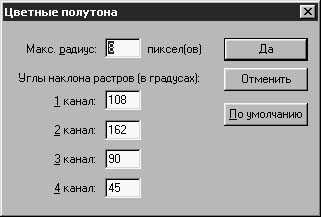
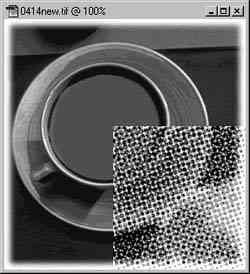
Представленный на рисунке результат - это как бы увеличенное для большего впечатления изображение того, что реально происходит при четырехцветной печати. Обратите внимание на различный размер точек разного цвета. Кроме того, отметьте углы, под которыми строки точек разного цвета пересекаются друг с другом. Именно таким образом и воспроизводится при печати спектр цветов, наблюдаемый на страницах печатной продукции.
Как уже говорилось, лучше всего для
изучения принципов работы с программой
Photoshop запустить это приложение и раскрыть
палитру Синтез (Color), положив перед собой
эту книгу и, возможно, вооружившись
бокалом любимого напитка.
Итак, для начала выберите команду меню
Окно - Показать Синтез (Window - Show Color). В меню
палитры Синтез (Color), раскрывающемся по
щелчку на кнопке в правом верхнем углу
палитры, выберите команду Модель CMYK (CMYK
Sliders). Это позволит нам с самого начала
работать в режиме CMYK, не выходя за пределы
гаммы цветов этой модели.
CMYK не относится к числу интуитивно-понятных
цветовых режимов. Как и в случае цветов RGB,
каждое изменение, производимое одним из
ползунков, сказывается на цвете шкал
остальных компонентов цвета. Предположим,
что вы перетащили ползунок C (Cyan - Голубой)
в крайнее правое положение, увеличив
интенсивность голубой составляющей до
100%. Остальные компоненты приобретут
голубоватый оттенок. Если же вы
перетащите ползунок Cyan (Голубой) в
крайнее левое положение, вообще удалив
голубую составляющую, то остальные
составляющие станут розоватыми - при
условии, что черный цветовой компонент
имеет не слишком высокую
интенсивность.
|